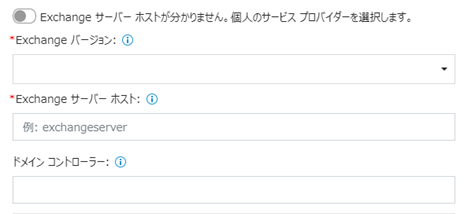
FLY を移行先 Exchange に接続するためには、FLY で接続を構成する必要があります。
Exchange 接続を追加する方法については、以下の説明を参照してください。
1. FLY にログインします。
2. 画面左側の 接続マネージャー をクリックします。
3. 接続マネージャー ページ上の Exchange タブをクリックします。
4. [追加] をクリックすると、追加 ページが表示されます。
5. Exchange オンプレミス または Exchange Online オプションを選択します。
6. 接続の名前を入力します。
7. サービス アカウントまたはアプリ プロファイルの資格情報を構成します。
サービス アカウント認証方法とアプリ プロファイル認証方法の詳細については、サービス アカウントとアプリ プロファイルの作成 を参照してください。
•サービス アカウントのユーザー名およびパスワードを入力することできます。使用されているアカウントは、自動的に保存され、ドロップダウン リストに表示されます。ドロップダウン リストから既存のアカウントを選択し、パスワードを入力することができます。
FLY が入力した資格情報を使用して Exchange サーバーに接続できない場合、Exchange バージョンを選択し、Exchange サーバー ホスト テキスト ボックスに Exchange サーバーのホスト名を入力します。どのバージョンを選択すべきかについては、以下の Exchange バージョンの検索方法 セクションを参照することができます。Exchange サーバーがサービス プロバイダーによってホストされている場合、Web アクセス ホストを直接入力します。ホスト名が分からない場合、Exchange サーバー ホストが分かりません。個人のサービス プロバイダーを選択します チェック ボックスを選択し、サービス プロバイダーおよび正確なバージョンを選択します。
Exchange サーバーと FLY エージェントが異なるドメインに存在する場合、Exchange サーバーの ドメイン コントローラー を入力してメールボックスの情報を取得します。
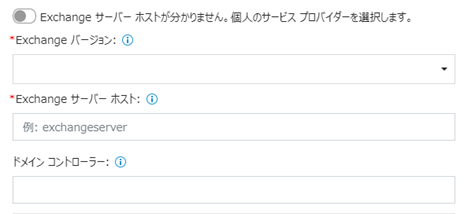
以下は Rackspace によってホストされている Exchange での、Web アクセス ホストの検索方法です。
i. User Control Panel にログインします。
ii. Microsoft Exchange > Mailboxes の順に移動し、メールボックスをクリックします。
iii. Client Setup タブの配下で、Exchange Server Settings セクションから Web アクセス ホストを検索することができます。
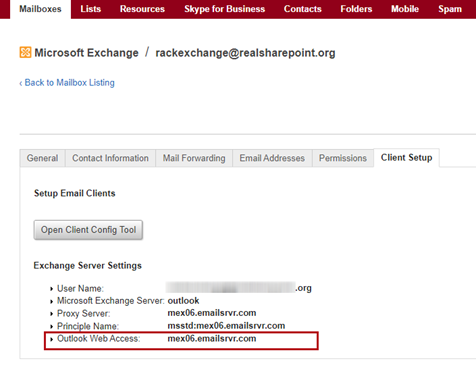
•アプリ プロファイル認証方法を使用して Exchange Online 接続を追加する場合、ドロップダウン メニューからアプリ プロファイルを選択します。
8. 移行を実行エージェントを指定する場合は、移行用のエージェントを選択する チェックボックスを選択し、ドロップダウン メニューからエージェントを選択します。
*注意: 接続が移行先 Exchange への接続用のものである場合、資格情報を含む CSV ファイルをインポートする 機能を使用することはできません。
10. [追加] をクリックして構成した接続を追加します。